Мазмұны
Қаржылық акцияларды талдау үшін сізге бүкіл әлемдегі компаниялардан тарихи қор деректері қажет болады. Excel баталары арқылы сіз өзіңіз қалаған акциялардың мәндері үшін деректерді оңай жүктеп алуға немесе шығарып алуға болады. Бұл оқулықта біз сізге тарихи қор деректерін Excel -ге қалай жүктеп алуға болатындығын көрсетеміз.
Тәжірибе жұмыс кітабын жүктеп алу
Осы мақаланы оқып жатқанда жаттығу жасау үшін осы тәжірибе жұмыс кітабын жүктеп алыңыз. .
Қор тарихы Download.xlsx
Тарихи қор деректерін Excel бағдарламасына жүктеп алудың 7 қадамы
Біз үлгі деректер жинағын қостық. төмендегі суретте компания атаулары , сонымен қатар олардың акция атаулары бар. Бізде шамамен үш ай бұрынғы басталу күні және бүгінгі аяқталу күні бар. Аралықтар арасында біз ай сайын үш компанияның тарихи қор деректерін жүктеп аламыз. Біз үш компанияның акция бағалары жабылу мәндерімен sparklines жасаймыз. Ол үшін Excel бағдарламасының STOCKHISTORY функциясын қолданамыз.
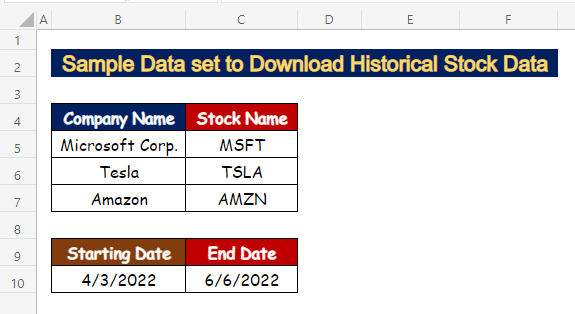
1-қадам: STOCKHISTORY функциясына қор аргументін енгізу
- ұяшықты таңдау Microsoft Corporation қор атауын ( MSFT ) енгізу үшін C5 .
=STOCKHISTORY(C5 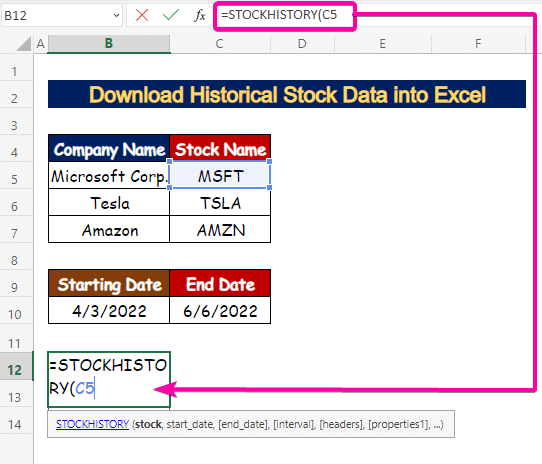
ОқыТолығырақ: Excel бағдарламасында биржалық котировкаларды қалай алуға болады (2 оңай жол)
2-қадам: Басталу күні мен аяқталу күнін енгізу
- басталу_күні аргумент, B10 ұяшығын таңдаңыз.
=STOCKHISTORY(C5,B10 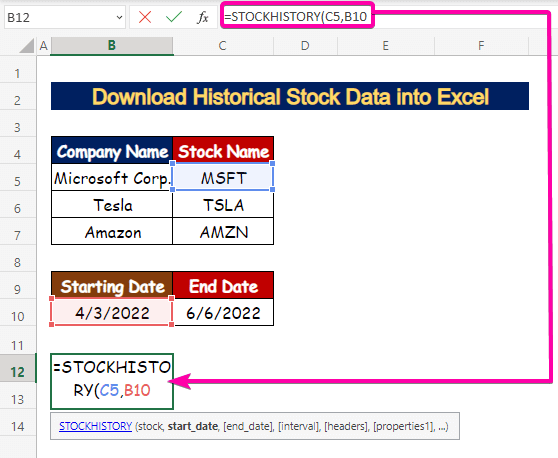
- аяқталу_күні аргументі үшін C10 ұяшығын таңдаңыз.
=STOCKHISTORY(C5,B10,C10 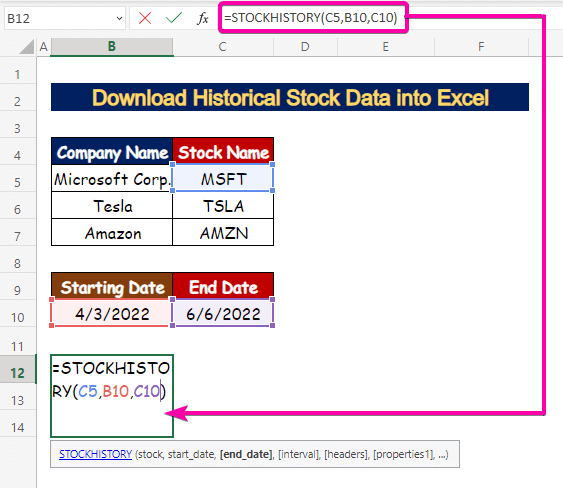
3-қадам: Тарихи деректерді көрсету үшін аралықты таңдаңыз
- интервал аргументі тарихи деректерді алу жолын қайтарады.
- 0 = күнделікті интервал.
- 1 = апталық интервал.
- 2 = айлық интервал.
- Әдепкі бойынша ол нөлге орнатылады ( 0 ). Біздің мысалда ай сайын
=STOCKHISTORY(C5,B10,C10,2 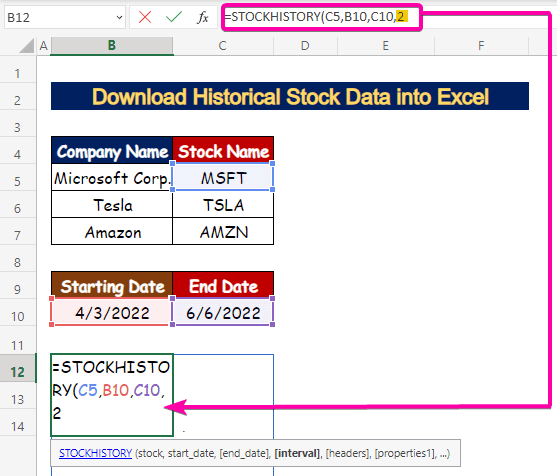
4-қадам: Бағандарды жіктеу үшін тақырыптарды қолдану
- Нәтиже деректер кестесінде тақырыптарды көрсету үшін тақырып аргументін анықтаңыз .
- 0 = тақырыптар жоқ.
- 1 = тақырыптарды көрсету.
- 2 = құрал идентификаторын және тақырыптарды көрсету.
- Біздің деректер жинағында тақырыптарды көрсету үшін 1 таңдаймыз.
=STOCKHISTORY(C5,B10,C10,2,1 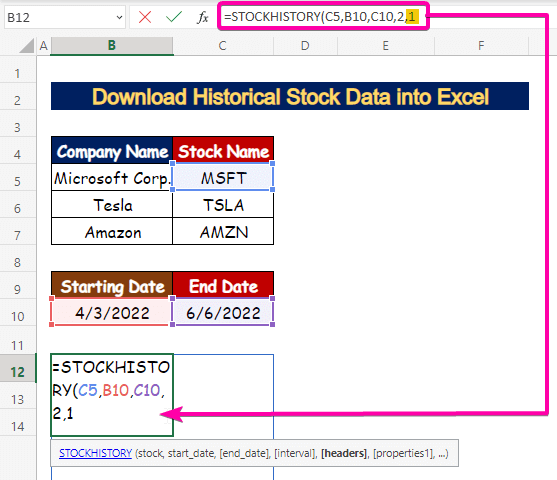
5-қадам: Кестеде көрсетілетін қасиеттерді енгізіңіз
- Сипаттар аргументі баған тақырыптарында не көргіңіз келетінін анықтайды. Жалпы, сіз қолдануға болатын 6 сипат [ properties1-properties6 ] бар.
- [қасиеттер1] = Күн .
- [қасиет2] = Жабу (күннің соңындағы акцияның жабылу бағасы).
- [қасиет3] = Ашық (күннің басындағы акцияның бастапқы бағасы).
- [қасиеттер4] = Жоғары (сол күнгі ең жоғары акция мөлшерлемесі).
- [қасиеттер5] = Төмен (сол күнгі ең төменгі қор курсы).
- [қасиет6] = Көлем ( Сандар акционерлердің).
- Қасиет аргументін келесі формуламен енгіземіз:
=STOCKHISTORY(C5,B10,C10,2,1,0,1,2,3,4,5) 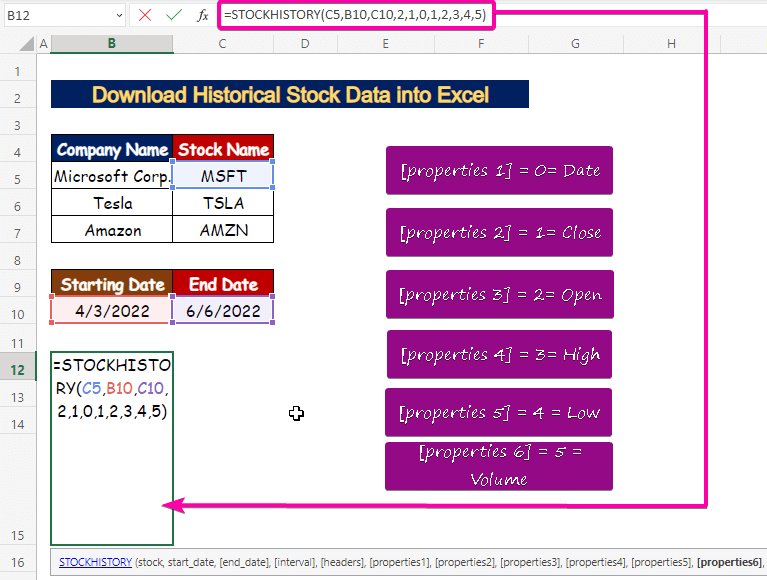
- Нәтижесінде, төмендегі суретте көрсетілгендей, сіз Microsoft Corporation үшін тарихи қор деректерін аласыз.
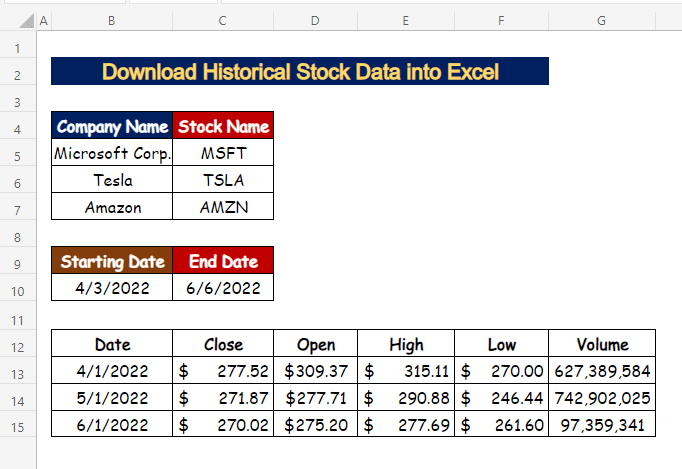
Толығырақ: Excel бағдарламасында нақты акциялар бағасын қалай алуға болады (4 оңай жол)
6-қадам: бірнеше компания үшін тарихи акциялар деректерін алу
- B12 ұяшығына келесі формуланы басталу_күні ( $B$10)<енгізіңіз. 9> және аяқталу_күні ( $C$10) абсолютті ute пішіні.
=STOCKHISTORY(C5,$B$10,$C$10,2,1,0,1,2,3,4,5) 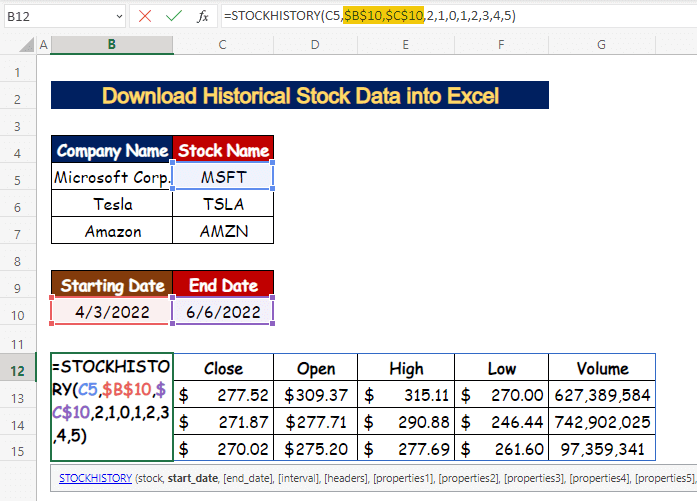
- E5 <ұяшығында 2>, жабу бағасының мәнін ( C13:C15 ) келесі TRANSPOSE функциясының формуласымен ауыстырыңыз.
=TRANSPOSE(STOCKHISTORY(C5,$B$10,$C$10,2,0,1)) 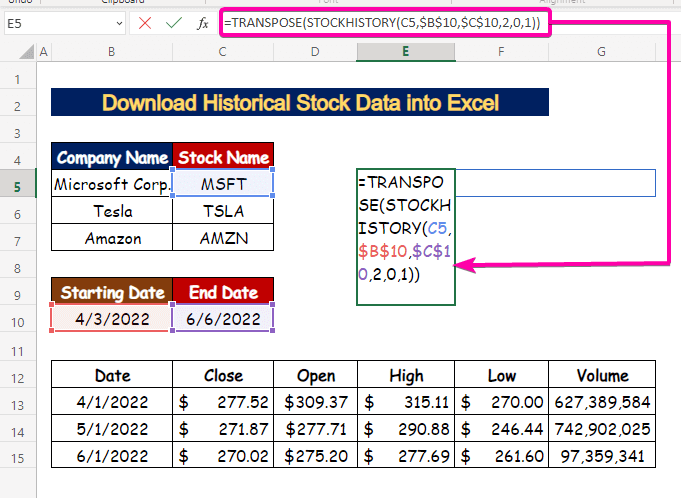
- Сондықтан сіз C13:C15 <диапазонының ауыстырылған мәнін аласыз. 2>.
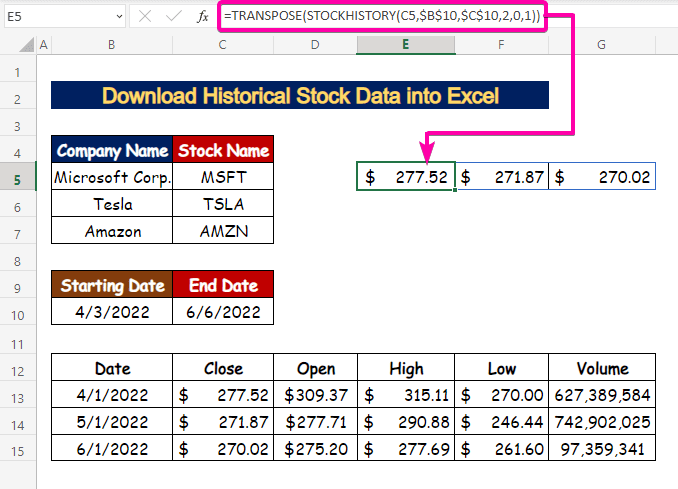
- Қордың жабылуын автоматты толтыру үшін Автотолтыру құралын пайдаланыңызекі басқа компанияның құндылықтары ( Tesla және Amazon ). Осылайша, E6 ұяшы 4/1/2022 күніндегі Tesla акцияның жабылу мәнін білдіреді .
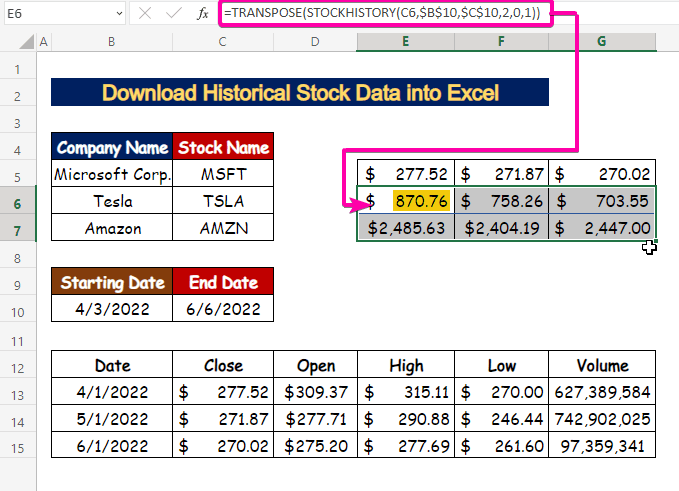
- E9 ұяшығында жабу мәндерін келесімен ауыстыру үшін күндер үшін келесі формуланы TRANSPOSE функциясымен теріңіз.
=(TRANSPOSE(STOCKHISTORY(C5,$B$10,$C$10,2,0))) 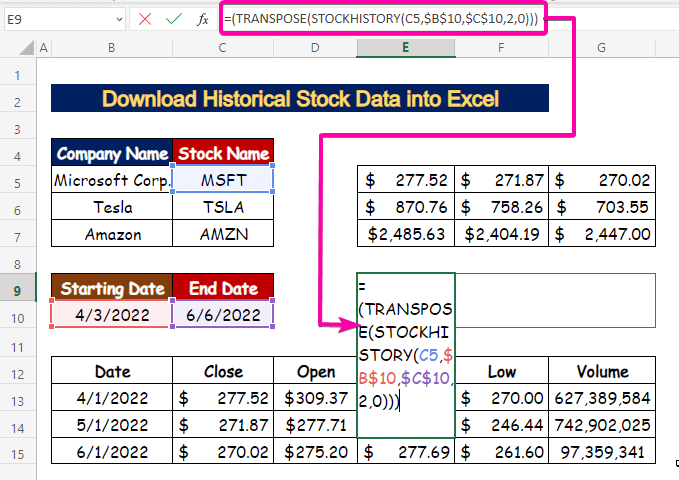
- Демек, ол жабылу күнімен бірге акцияның жабылу бағасымен бірге көрсетіледі.
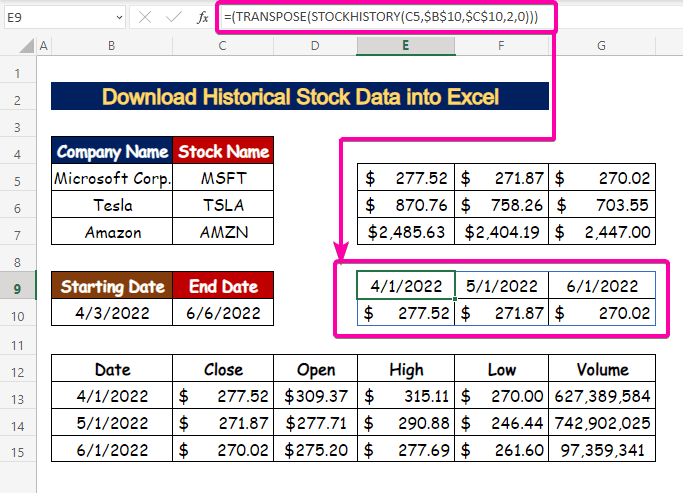
- Тек күндерді алу үшін кірістірілген алдыңғы формуланы қолданыңыз. INDEX функциясы .
- 1 жол_нөмірі (жол нөмірі) аргумент .
=INDEX((TRANSPOSE(STOCKHISTORY(C5,$B$10,$C$10,2,0))),1) 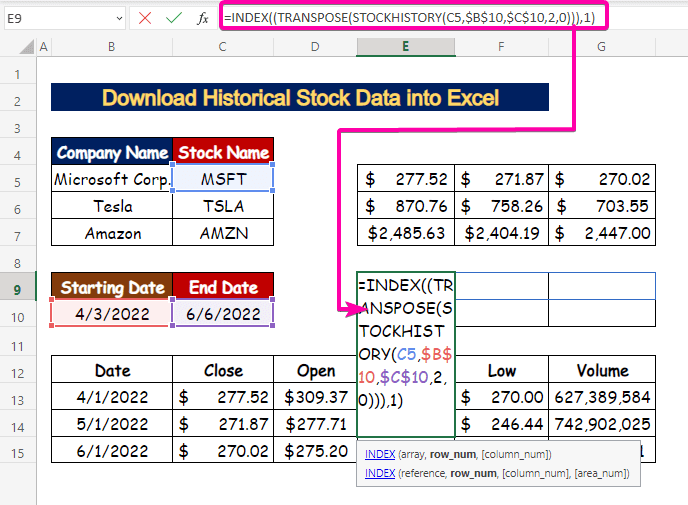
- Нәтижесінде тек күндер пайда болады бірінші жол болғандықтан қатарда.
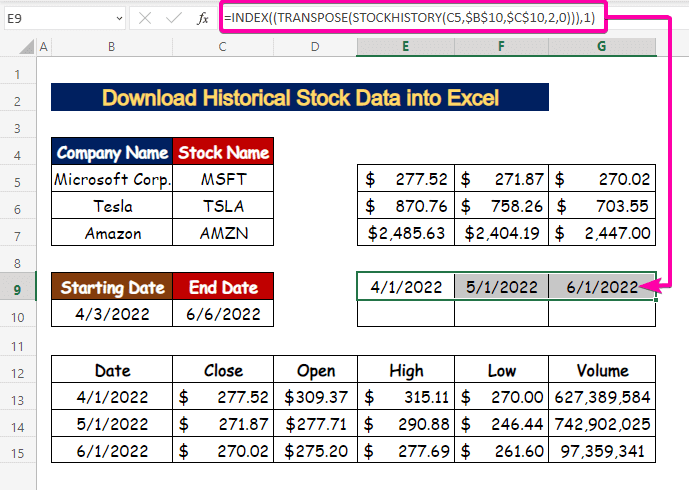
- Кесу үшін Ctrl + X басыңыз. күн мәндері.
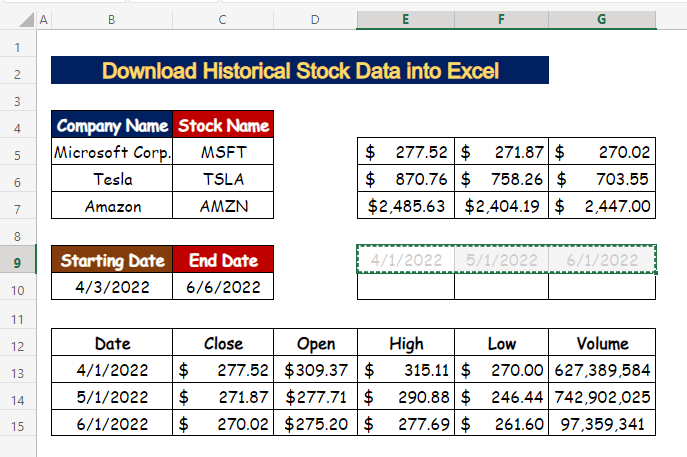
- Одан кейін ұяшығына қою үшін Ctrl + V басыңыз. E4 .
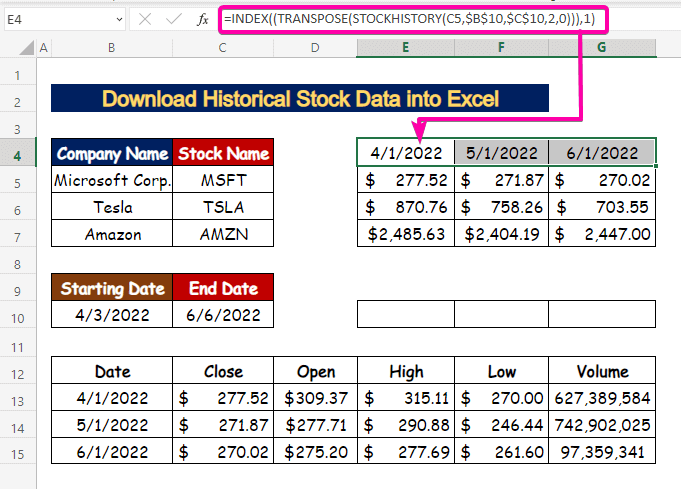
Толығырақ оқу: Акция бағасын Google-дан Excel бағдарламасына қалай импорттауға болады Қаржы (3-әдіс s)
7-қадам: Тарихи қор деректері үшін ұшқыр сызықтарды жасау
- Ұяшықты таңдаңыз.
- Кірістіру <түймесін басыңыз. 9> қойындысы.
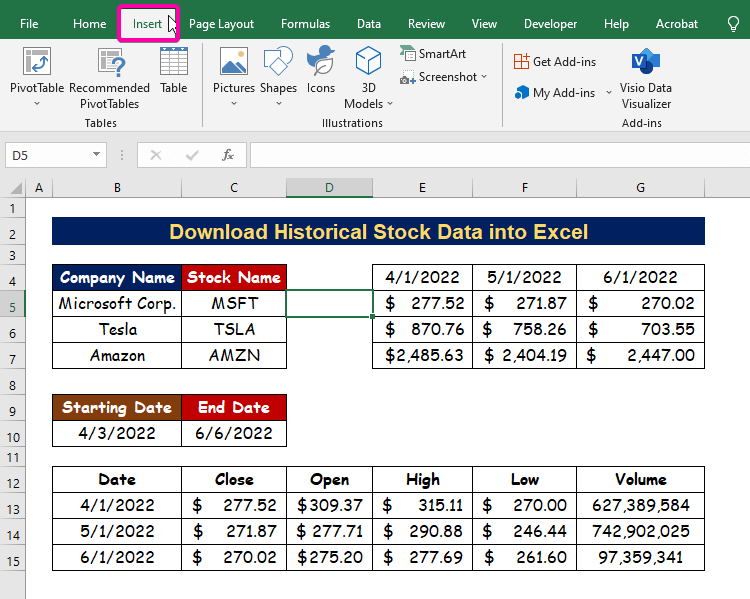
- Sparklines тобынан таңдаңыз. Жол опциясы.
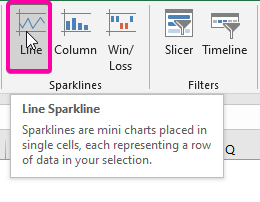
- Деректер ауқымы жолағында , ауқымды таңдаңыз Microsoft Corporation үшін E5:G5 .
- Соңында Жарайды түймесін басыңыз.
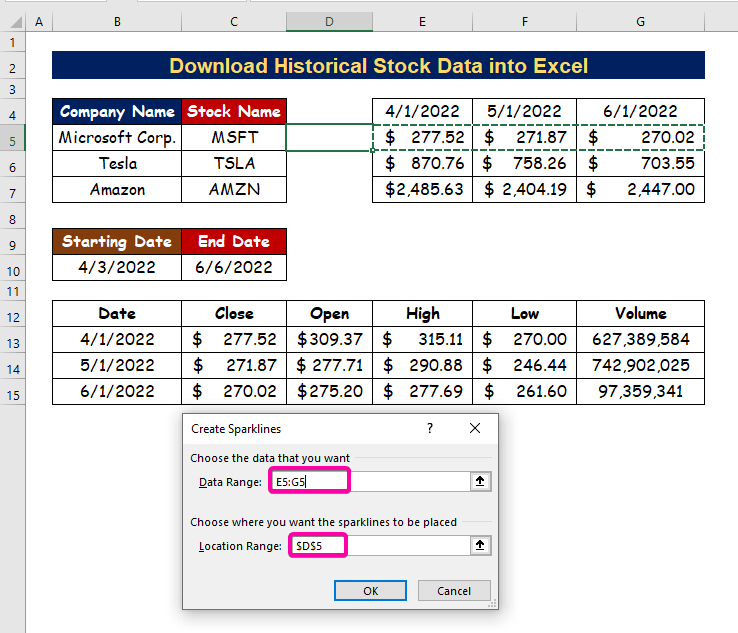
- Нәтижесінде Microsoft Corporation үшін алғашқы sparkline жасай аласыз. Бұл сіз белгілеген аралықтарда акция бағасының көтерілу және құлдырауын көрсетеді.
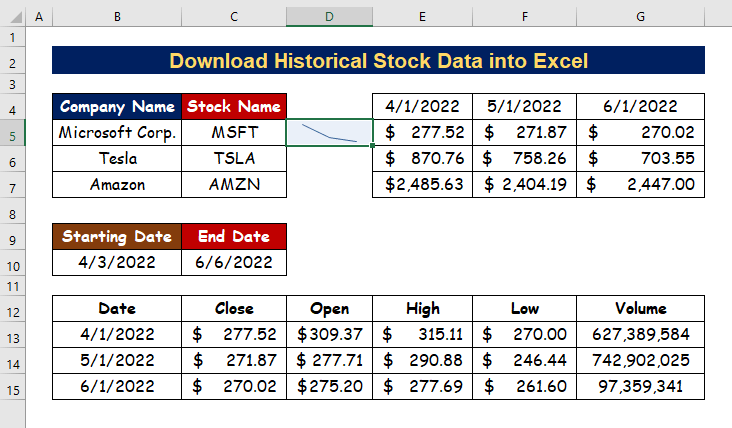
- Бар болғаны Автотолтыру құралын төмен сүйреңіз. компанияның қалған ұшқын сызықтары.
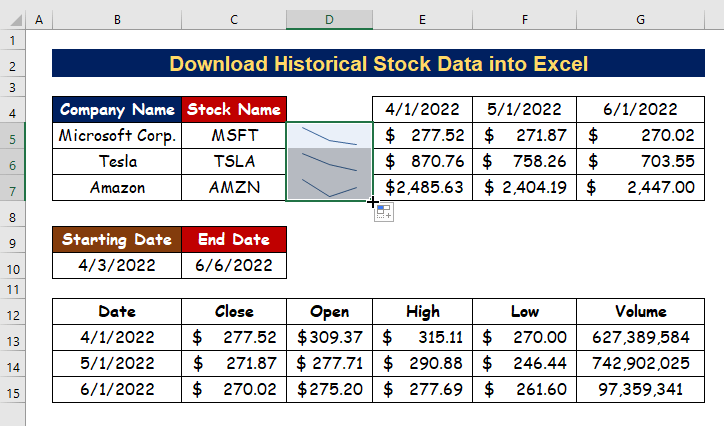
- Көрсетілетін ұшқын сызықтарын көрсеткіңіз келсе, маркер немесе түспен өңдеңіз.
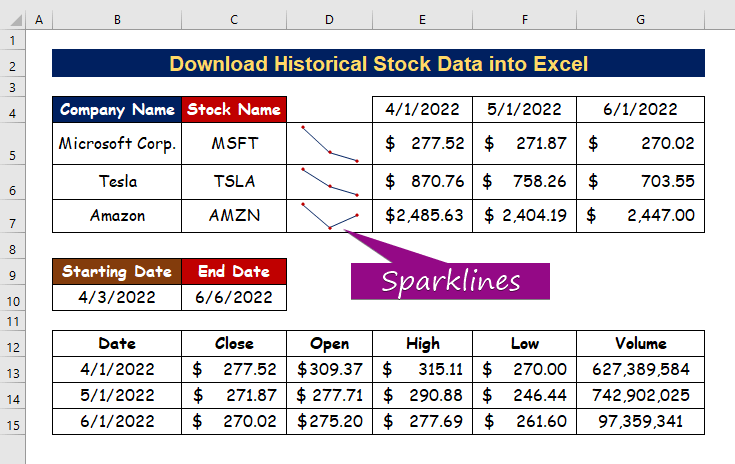
Толығырақ оқу: Excel бағдарламасында акциялар бағасын қалай бақылауға болады (2 қарапайым әдіс)
Қорытынды
Бұл мақала сізге тарихи қор деректерін Excel ішіне жүктеп алу жолы туралы оқу құралын берді деп үміттенемін. Осы процедуралардың барлығын үйреніп, деректер жиыныңызға қолдану керек. Тәжірибе жұмыс дәптерін қарап шығыңыз және осы дағдыларды сынап көріңіз. Сіздердің құнды қолдауларыңыздың арқасында біз осындай оқулықтар жасауды жалғастырамыз.
Сұрақтарыңыз болса, бізге хабарласыңыз. Сондай-ақ төмендегі бөлімге пікірлеріңізді қалдырыңыз.
Біз, Exceldemy Командасы, әрқашан сіздің сұрақтарыңызға жауап береміз.
Бізбен бірге болыңыз және оқуды жалғастырыңыз.

